Переадресация портов на шлюзах CGNAT не так проста, как кажется. Однако в этой записи блога мы объясним, как маршрутизаторы с поддержкой CGNAT, такие как Starlink , могут вызывать проблемы в переадресации портов и как можно обойти этот брандмауэр, управляемый интернет-провайдером, без проблем.
Переадресация портов Starlink больше не проблема!
Что такое переадресация портов?
Если вы хотите разместить сервер, включить удаленный доступ или улучшить свой игровой опыт в сети, попробуйте переадресовать порты вашего маршрутизатора. Переадресация портов — это сетевой метод, который направляет трафик на определенное устройство, например, игровую консоль или ваш ПК, в пределах частной сети.
Он позволяет вам направлять входящие данные с серверов на ваше устройство. Например, порт для хостинга веб-сайта — 80, и если вам нужно стабильное подключение к Интернету и низкая задержка, вы можете перенаправить порт 80, настроив страницу администрирования маршрутизатора.
Почему переадресация портов является проблемой в Starlink?
Одной из основных причин, по которой переадресация портов может быть проблемой на Starlink, является то, что многие интернет-провайдеры используют Carrier-Grade NAT (CGNAT) для сохранения IP-адресов. Ваш интернет-провайдер назначает один IP-адрес нескольким клиентам, и эти клиенты полагаются на один и тот же IP-адрес.
Как проверить, поддерживает ли Starlink технологию CGNAT?
Вы можете проверить, использует ли ваш маршрутизатор Starlink CGNAT, посмотрев на свой WAN IP-адрес или через приложение Starlink.
- Чтобы проверить свой WAN IP, перейдите на страницу настроек маршрутизатора в браузере.
- Найдите 192.168.100.1 или откройте cmd, чтобы проверить IP-адрес вашего маршрутизатора, введя ipconfig.
- Введите данные для входа в систему вашего маршрутизатора.
- Далее найдите раздел «Сеть».
- Ваш WAN IP будет указан в информации.
- Теперь вам нужно проверить, находится ли ваш IP в диапазоне от 100.64.0.0 до 100.127.255.255.
- Если да, то ваш маршрутизатор Starlink поддерживает CGNAT.
Как включить переадресацию портов на маршрутизаторе Starlink
Маршрутизатор и приложение Starlink не поддерживают прямую настройку для назначения статических IP-адресов или переадресации портов из-за использования CGNAT. Однако пользователи могут использовать сторонние маршрутизаторы, которые поддерживают эти функции, для настройки статических IP-адресов и эффективного управления переадресацией портов.
Шаг №1: Войдите в свой маршрутизатор.
Откройте приложение и войдите в систему, используя учетные данные, предоставленные вместе с маршрутизатором или указанные вами при первоначальной настройке маршрутизатора.
Шаг №2: Перейдите в «Настройки».
Найдите параметр настроек или конфигурации, часто представленный значком шестеренки. Найдите раздел, в котором можно управлять настройками локальной сети или сети.
Шаг №3: Назначьте статический IP-адрес
Выберите устройство из списка подключенных устройств, для которого вам нужно задать статический IP, и измените настройки IP с динамических (DHCP) на статические. После этого введите статический IP-адрес, который вы хотите назначить.
Шаг №4: Перейдите в раздел «Переадресация портов»
Перейдите в дополнительные настройки и найдите опцию Port Forwarding . Не путайте это с Port Triggering, так как оба служат разным целям.
Шаг №5: Установите правило переадресации портов
Просто сделайте следующее:
- Введите название сервиса или приложения, например, PS5 Gaming .
- Укажите номер порта или диапазон, которые необходимо переадресовать.
- Введите статический IP-адрес, назначенный ранее устройству, которое будет получать трафик.
- Выберите подходящий протокол: TCP, UDP или оба.
- Сохраните, чтобы применить изменения.
Шаг №6: Тестирование переадресации портов
Чтобы проверить, что ваши порты переадресованы правильно, используйте онлайн-инструмент, предназначенный для проверки портов. Если тест показывает, что ваши порты закрыты, стоит перепроверить ваши настройки.
Какой IP-адрес предоставляет Starlink?
Starlink предлагает две конфигурации IPv4: «default» и «public». Настройка по умолчанию использует Carrier-Grade NAT (CGNAT) с частными адресами, в то время как NAT преобразует частные и публичные IP-адреса. Все маршрутизаторы Starlink поддерживают IPv6, назначая адреса IPv6 совместимым устройствам.
Для планов Priority и Mobile Priority доступен вариант публичного IPv4. Этот IP доступен из любой точки Интернета и зарезервирован даже при выключенной системе, хотя перемещение или обновления программного обеспечения могут изменить его. Планы Standard и Mobile не предлагают публичный IPv4. Маршрутизаторы Starlink не поддерживают переадресацию портов или правила брандмауэра для IPv4 или IPv6.
Каждая система Starlink получает один адрес IPv4 и префикс IPv6 /56. Настройка CGNAT по умолчанию блокирует входящий трафик, поэтому клиентам, которым он нужен, следует использовать сторонние маршрутизаторы или рассмотреть вариант публичного IPv4. Исходящий трафик для TCP/25 и TCP/445 блокируется по соображениям безопасности.
По мере развития Starlink пользователи могут увидеть такие обновления, как маршрутизируемые публичные IP-адреса и изменения в настройках CGNAT.
Что такое CGNAT?
Большинство интернет-провайдеров используют CGNAT (трансляцию сетевых адресов операторского уровня) для предотвращения проблем с пропускной способностью и исчерпания IP-адресов. Интернет-провайдеры также используют CGNAT для назначения одного IP-адреса нескольким пользователям. Но единственное предостережение заключается в том, что вы не можете открыть порты на маршрутизаторе за CGNAT.
Как PureVPN может помочь обойти CGNAT?
Вы можете использовать надстройку переадресации портов PureVPN , чтобы упростить этот процесс. Эта надстройка обойдет CGNAT и позволит вам настроить переадресацию портов для ваших устройств. Вот как:
- Войдите в личный кабинет PureVPN.
- Нажмите на вкладку подписки.
- Нажмите «Настроить».
- Примените желаемые настройки порта.
- Нажмите Применить настройки.
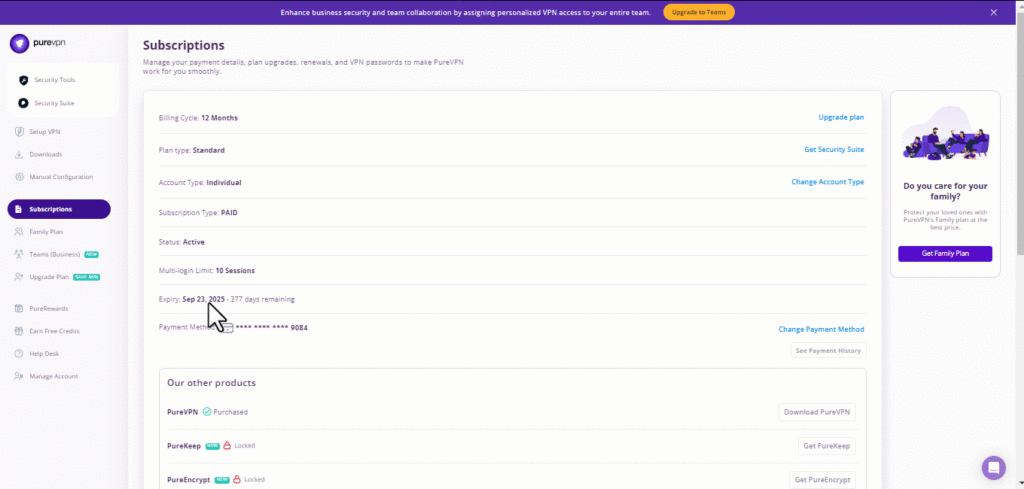
Как проверить, использует ли Starlink CGNAT
Чтобы определить, находится ли ваше соединение Starlink под CGNAT, вы можете воспользоваться любым из следующих методов:
Метод 1: Проверьте IP-адрес маршрутизатора в сети WAN
- Откройте веб-браузер и введите IP-адрес вашего маршрутизатора в адресную строку.
- Введите имя пользователя и пароль для доступа к панели управления.
- Перейдите к экрану состояния на панели управления.
- Найдите раздел с надписью «WAN IP» или аналогичным термином, который может различаться в зависимости от модели маршрутизатора.
- Проверьте IP-адрес, назначенный WAN-интерфейсу маршрутизатора.
- Если этот IP-адрес попадает в диапазон от 100.64.0.1 до 100.127.255.254, ваше соединение, скорее всего, находится за CGNAT. Этот диапазон IP-адресов предназначен для использования CGNAT.
Метод 2: Сравните WAN IP и публичный IP-адрес
- Следуйте инструкциям из метода 1, чтобы найти и записать IP-адрес WAN на панели управления маршрутизатора.
- Откройте новую вкладку в вашем веб-браузере.
- Введите в поиск « какой у меня IP-адрес » и нажмите Enter.
- Запомните публичный IP-адрес, отображаемый в результатах поиска.
- Если WAN IP и публичный IP-адрес отличаются, это означает, что ваш интернет-провайдер использует CGNAT.
- Если они совпадают, ваше соединение, скорее всего, имеет прямой публичный IP-адрес, то есть оно не находится за CGNAT.
Сопутствующее руководство:
Как проверить, выполняют ли ваши интернет-провайдеры CGNAT
Какие порты блокирует Starlink?
Обычно маршрутизаторы Starlink блокируют порты отправки и получения электронной почты, поскольку они предназначены для рассылки спама и создания проблем безопасности. Ниже приведены порты, заблокированные Starlink:
- SMTP-порт 25
- POP3-порт 110
- SMTP через SSL порт 465
- Порт отправки SMTP 587
- IMAP-порт 143
Могу ли я улучшить свою игру после обхода CGNAT?
Да, ваша игра может улучшиться, если вы преодолеете CGNAT. Если вы думаете, как? Потому что CGNAT может замедлить ваш поток трафика, увеличивая шаги для его доставки через интернет.
Это также затрудняет подключение других игровых устройств к вашему серверу. Обходя CGNAT, вы можете улучшить игровое подключение и получить стабильное интернет-соединение для лучшего потока трафика.
Разместите сервер с выделенным IP-адресом и функцией переадресации портов
Вам нужен выделенный IP с надстройкой Port Forwarding , если вы хотите разместить игровой сервер, добавить свой IP в белый список или хотите, чтобы ваши друзья подключались к вашим домашним устройствам. Выделенный IP позволяет вам создавать серверы и разрешать внешним IP-адресам подключаться к вашему серверу без каких-либо проблем с сопоставлением IP-адресов.
Почему стоит выбрать PureVPN?
С эффективным сервисом PureVPN вы можете открыть порты несколькими простыми щелчками. Возникли проблемы с CGNAT ? Нет проблем!
Выделенный IP-адрес PureVPN и дополнительный пакет переадресации портов предоставляют решение для обхода CGNAT в один клик.
- Имея около 6000 выделенных серверов по всему миру в более чем 78 локациях, PureVPN гарантирует вам безопасное подключение.
- Благодаря таким функциям, как раздельное туннелирование , маскировка IP-адресов и выделенные IP-адреса, вы можете оставаться скрытыми в Интернете.
- Круглосуточная поддержка клиентов и 31-дневная гарантия возврата денег.
Часто задаваемые вопросы
Можно ли изменить IP-адрес Starlink?
Нет. Вы не можете изменить IP-адрес Starlink. Однако вы можете использовать VPN, чтобы скрыть свой IP-адрес, программное обеспечение для раздельного туннелирования или сервер с выделенным IP- адресом.
Что такое IP-адрес Starlink?
Поскольку Starlink использует CGNAT, у вас есть индивидуальный IP-адрес. Вместо этого вы делите один адрес с несколькими другими пользователями.
Какие распространенные проблемы возникают при переадресации портов Starlink?
Основные причины, по которым переадресация портов может быть проблемой на Starlink, заключаются в том, что многие интернет-провайдеры используют Carrier-Grade NAT (CGNAT) для сохранения IP-адресов. Ваш интернет-провайдер назначает один IP-адрес нескольким клиентам, и эти клиенты полагаются на один и тот же IP-адрес.
Блокирует ли Starlink переадресацию портов?
Starlink не поддерживает традиционную переадресацию портов из-за использования CGNAT. Однако пользователи могут обойти это ограничение, используя VPN-сервисы, которые предлагают возможности переадресации портов, такие как PureVPN.
Использует ли Starlink CGNAT?
Да, Starlink использует CGNAT для эффективного управления распределением IP-адресов, разделяя публичные IP-адреса между несколькими пользователями. Этот метод помогает Starlink экономить ограниченное количество доступных IPv4-адресов, что имеет решающее значение, учитывая его широкую пользовательскую базу.
Как обойти CGNAT на Starlink?
Дополнение PureVPN Dedicated IP and Port Forwarding предоставляет статический IP-адрес и возможность настройки переадресации портов. Это эффективно для обхода конфигураций CGNAT, таких как те, которые используются Starlink, поскольку позволяет перенаправлять определенные порты в Интернет и из Интернета, облегчая подключения, требующие прямого доступа, такие как хостинговые службы или игровые серверы.
Использует ли Starlink IPV4 или IPv6?
Starlink использует адреса как IPv4, так и IPv6. Он предоставляет адреса IPv4 в соответствии с политикой CGNAT и предлагает адреса IPv6 сетевым клиентам, если их маршрутизатор поддерживает IPv6. Однако полная поддержка IPv6 все еще находится в стадии бета-тестирования и доступна только в определенных областях с совместимыми сторонними маршрутизаторами, поскольку сам маршрутизатор Starlink не поддерживает IPv6.
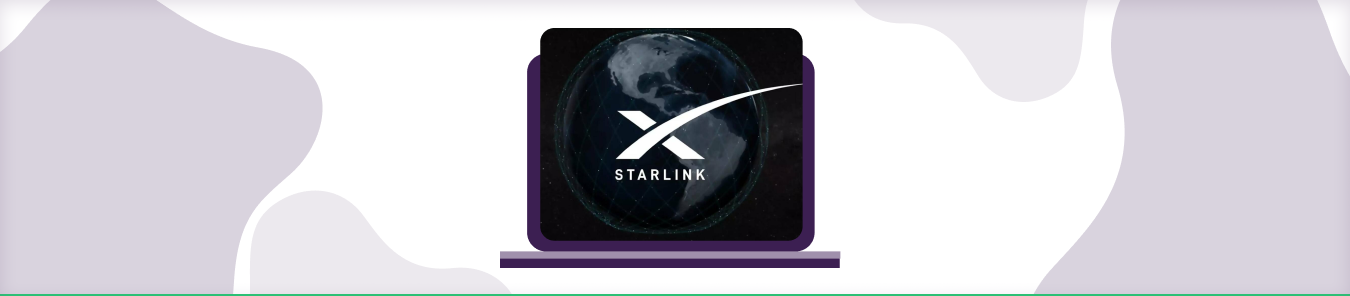
Comments are closed.